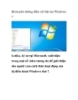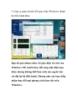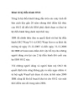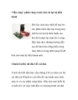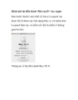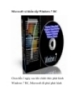Cách tắt hệ điều hành Windows 8 khi không có nút Start
115
lượt xem 4
download
lượt xem 4
download
 Download
Vui lòng tải xuống để xem tài liệu đầy đủ
Download
Vui lòng tải xuống để xem tài liệu đầy đủ
Tuy nhiên, Microsoft đã xây dựng nhiều phương pháp để tắt Windows 8. Cách cơ bản nhất là sử dụng thanh Charm bar. Trong giao diện Metro, di chuyển chuột đến biểu tượng Zoom ở góc phải bên dưới màn hình. Thanh Charm sẽ hiện ra với một vài icon để lựa chọn như Search (Tìm kiếm), Share (Chia sẻ), Devices (Thiết bị), Settings (Thiết lập) và Start. Bấm vào biểu tượng Settings, chọn Power và người dùng sẽ thấy các lựa chọn Sleep (Tạm nghỉ), Restart (Khởi động lại) và Shut down (Tắt máy). .Sử dụng Charm bar ở bên...
Chủ đề:
Bình luận(0) Đăng nhập để gửi bình luận!

CÓ THỂ BẠN MUỐN DOWNLOAD